
Inicio de sesión en el equipo
Cuando aparezca la pantalla de inicio de sesión en el panel de control, introduzca la información de inicio de sesión necesaria para realizar la autenticación. Si la autenticación es correcta, cambia la pantalla y puede continuar con las operaciones.
Según la función de autenticación establecida, varía la pantalla de inicio de sesión que se visualiza.
Según la función de autenticación establecida, varía la pantalla de inicio de sesión que se visualiza.
Inicio de sesión (Gestión de ID de departamentos, ID de administrador del sistema)
Si se ha configurado la Gestión de ID de departamentos, aparece la siguiente pantalla de inicio de sesión. Introduzca el ID de departamento para iniciar sesión. Si se ha configurado un PIN, introduzca el PIN.
Si se ha configurado el ID de administrador del sistema, aparece la pantalla de inicio de sesión de las operaciones que requieren privilegios de administrador. Introduzca el ID del administrador del sistema y el PIN para iniciar sesión.
Si se ha configurado el ID de administrador del sistema, aparece la pantalla de inicio de sesión de las operaciones que requieren privilegios de administrador. Introduzca el ID del administrador del sistema y el PIN para iniciar sesión.
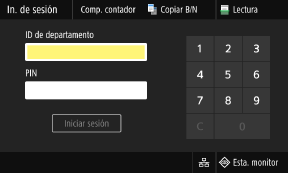
1
Introduzca el ID de departamento o el ID de administrador del sistema.
2
Introduzca el PIN.
Si no se ha configurado un PIN, puede saltarse este paso. Continúe con el paso 3.
3
Pulse [Iniciar sesión].
Si la autenticación es correcta, aparece la pantalla [Inicio] u otra pantalla.
4
Cuando haya completado sus operaciones, pulse [Cerrar sesión].
Inicio de sesión (envío con autenticación)
Si está configurado el envío con autenticación (autenticación del servidor LDAP), aparece la pantalla de inicio de sesión para el envío con autenticación al realizar las operaciones de escaneado y fax. Introduzca el nombre de usuario y la contraseña gestionados con el servidor LDAP para iniciar sesión.
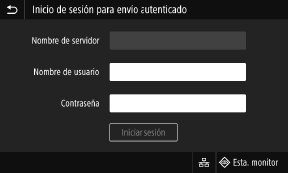
1
Introduzca el nombre de usuario y la contraseña.
2
En [Nombre de servidor], seleccione el servidor LDAP para realizar la autenticación.
3
Pulse [Iniciar sesión].
Si la autenticación es correcta, aparece la pantalla de escaneado o fax.
4
Cuando haya completado sus operaciones, pulse [Cerrar sesión].
 |
Al iniciar sesión con el envío con autenticación y la Gestión de ID de departamentosEn función de la configuración de autenticación del servidor LDAP, al pulsar [Cerrar sesión] en el panel de control puede aparecer la pantalla para seleccionar la autenticación que se va a usar al cerrar la sesión. Para continuar con las operaciones posteriores al escaneado o el envío de fax, cierre la sesión únicamente del envío con autenticación. Para finalizar todas las operaciones, cierre la sesión de toda autenticación. |